اگر نمی توانید صدایی از میکروفون دستگاه اندرویدی خود دریافت کنید یا صدای آن مخدوش است، این راه حل ها را امتحان کنید.
آیا اخیراً تماس تلفنی داشتهاید که طرف مقابل گفته است صدای شما واضح نیست؟ وقتی این اتفاق میافتد، ممکن است آن را به یک اتصال بد بگویید. با این حال، ممکن است در عوض از مشکلات میکروفون دستگاه خود رنج ببرید.
حتی ممکن است از مشکلات میکروفون خود آگاه نباشید. بدترین سناریو داشتن یک میکروفون خراب است. بیایید نگاهی به برخی از مشکلاتی که میکروفن گوشی اندرویدی شما می تواند با آن مواجه شود و روش هایی برای رفع آنها بیاندازیم.
علت مشکلات میکروفون چیست؟
پس چرا و چگونه مشکلات میکروفون بوجود می آیند؟ میکروفون شما ممکن است به دلایل مختلفی دچار اعوجاج شود که شایعترین آنها کثیف بودن تلفن است. اگر کسی نیستید که به طور مرتب گوشی خود را تمیز میکنید، ممکن است از دیدن میزان کثیفی آن متعجب شوید.
سایر مشکلات سخت افزاری رایج در تلفن های اندرویدی مربوط به به روز رسانی نرم افزار و نصب برنامه های شخص ثالث است. اینها بدون اینکه متوجه شوید میکروفون شما را دوباره پیکربندی یا غیرفعال می کنند. میکروفون شما همچنین ممکن است به دلیل مشکلات فیزیکی، مانند نقص داخلی یا آسیبدیدگی سختافزار در اثر سوء استفاده از تلفن، آسیب ببیند.
چگونه متوجه می شوید که میکروفن اندروید شما معیوب است؟
اگر مشکوک هستید که میکروفون شما ممکن است خراب باشد یا عملکرد نادرست داشته باشد، بهتر است آن را تست کنید تا مطمئن شوید. در اینجا نحوه تست میکروفون اندرویدی خود آورده شده است.

صدای خود را ضبط کنید
ساده ترین راه برای اطمینان از اینکه میکروفون شما کار می کند این است که صدای خود را در تلفن خود ضبط کنید و به صدای ضبط شده گوش دهید. شما به راحتی می توانید تشخیص دهید که صدای شما مخدوش است یا خیر، می تواند به شما در تشخیص مشکل کمک کند.
اکثر تلفن های اندرویدی دارای یک ضبط کننده صوتی داخلی هستند که می توانید از آن استفاده کنید. اگر قبلاً یکی را نصب نکردهاید، میتوانید از دانلود یک برنامه ضبط صدا مانند ASR Voice Recorder استفاده کنید.
یک بررسی عیب یابی سیستم انجام دهید
اگر هنوز در مورد میکروفون خود مطمئن نیستید، می توانید از یک برنامه تشخیص سخت افزاری و سیستمی مانند Phone Doctor Plus برای تست میکروفون خود استفاده کنید. این برنامه تست های مختلفی را انجام می دهد و نتایجی را در مورد وضعیت میکروفون شما به شما ارائه می دهد.
راه هایی برای رفع مشکلات میکروفن اندروید
اگر تأیید کرده اید که میکروفون شما به درستی کار نمی کند، اکنون می توانید آن را برطرف کنید. از آنجایی که دلایل مختلفی برای خراب شدن میکروفون گوشی شما وجود دارد، بیایید راه های مختلفی را برای رفع مشکل بررسی کنیم.

1. بررسی کنید که آیا کیس شما میکروفون را مسدود می کند یا خیر
اگر از کیس روی گوشی خود استفاده می کنید، ابتدا باید بررسی کنید که آیا درگاه میکروفون را مسدود می کند یا خیر. ممکن است میکروفون خوب کار کند، اما نمی تواند صدای شما را به اندازه کافی یا اصلا تشخیص دهد، زیرا کیس سوراخ را می پوشاند.
اگر قاب خود را مستقیماً از سازنده گوشی خریداری کرده باشید، احتمالاً دلیل این مشکل نخواهد بود. اما گاهی اوقات، کیسهای شخص ثالث ممکن است نقصهای تولیدی داشته باشند و سوراخی را دقیقاً در جایی که قرار است، یعنی بالای میکروفون قرار ندهند.
2. راه اندازی مجدد و بررسی به روز رسانی
گاهی اوقات ساده ترین راه حل بهترین راه حل است. راه اندازی مجدد گوشی هوشمند، سیستم شما را با پاک کردن تمام فرآیندها و بستن برنامه ها تازه می کند. می تواند یک راه حل سریع برای مشکل شما باشد.
دکمه پاور را نگه دارید تا منو ظاهر شود، سپس Power > Power off را انتخاب کنید. قبل از روشن کردن مجدد آن را به مدت 30-60 ثانیه خاموش کنید، سپس بررسی کنید که آیا مشکل حل شده است یا خیر.
اگر راهاندازی مجدد سریع کار نمیکند، بهروزرسانیهای نرمافزار را که در زیر تنظیمات > سیستم > پیشرفته > بهروزرسانی سیستم یا موارد مشابه قرار دارد، بررسی کنید. یک بهروزرسانی نرمافزار جدید معمولاً هر گونه باگ/خطایی را که نسخه فعلی ممکن است داشته باشد، که میتواند روی میکروفون شما تأثیر بگذارد، برطرف میکند.
3. میکروفون تلفن خود را تمیز کنید
اگر هر چند وقت یکبار تلفن خود را تمیز نکنید، ممکن است آلودگی در منافذ کوچک مانند درگاه میکروفون جمع شود، حتی اگر دستگاه شما دارای استاندارد IP68 برای مقاومت در برابر گرد و غبار و آب باشد. به سادگی پاک کردن تلفن کافی نیست، زیرا گرد و غبار یا سایر زباله های کوچک ممکن است داخل آن جمع شوند.
میکروفون شما یک سوراخ کوچک یا درگاه دیگری است که در کنار کانکتور USB، معمولاً در پایین تلفن شما قرار دارد. یک پین کوچک، سوزن نازک یا مشابه آن را بردارید و از آن برای تمیز کردن آرام میکروفون خود استفاده کنید. جایگزین دیگر این است که مستقیماً در آن دمیده شود تا تمام زباله های ساخته شده از بین برود. با این حال، اگر این کار را انجام دادید، مراقب باشید که هوا بیشتر به گوشی وارد نشود.
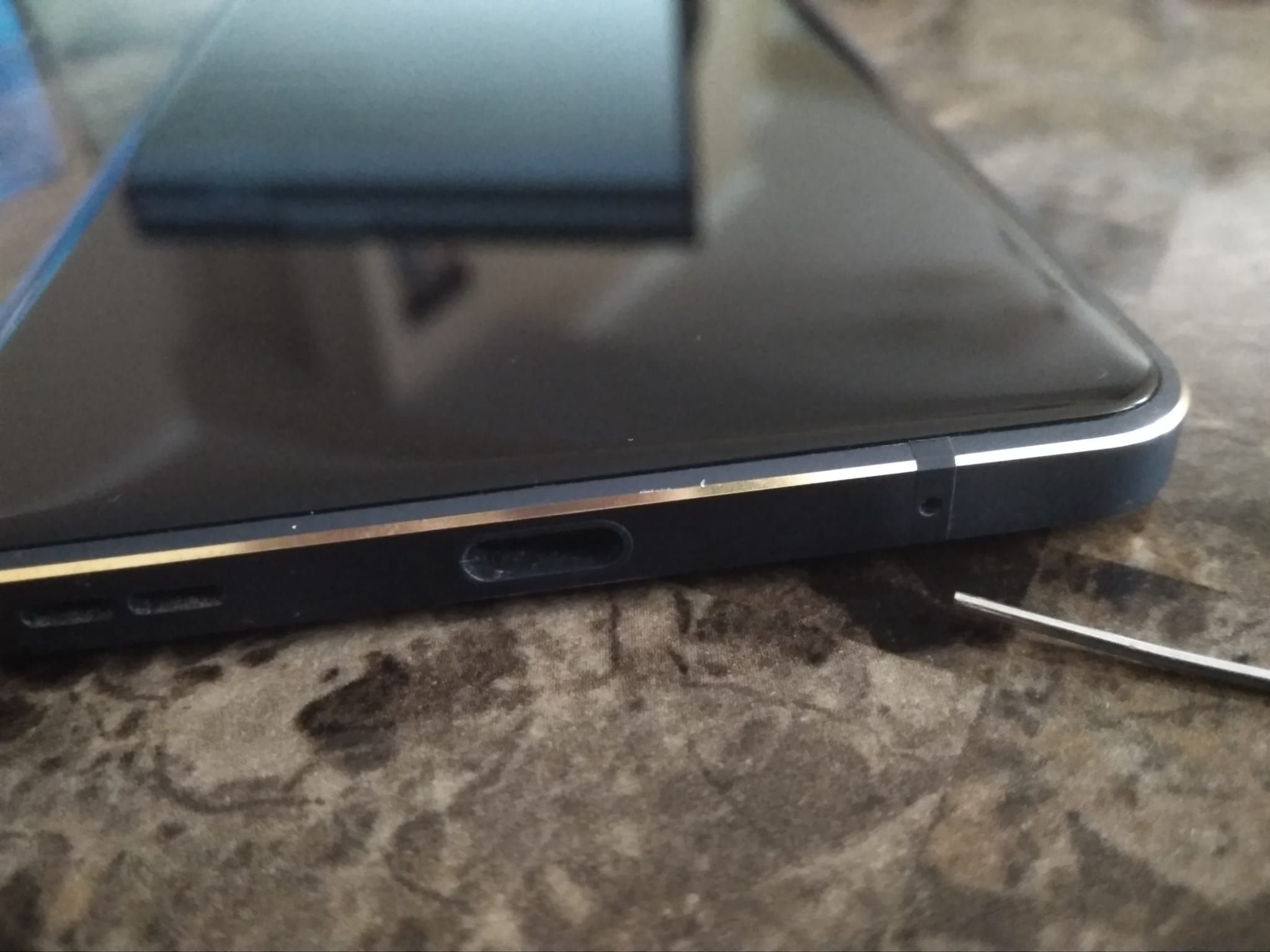
یکی دیگر از مواردی که هنگام تمیز کردن باید بررسی شود، محافظ صفحه است. هنگامی که یک آیتم محافظ جدید را روی تلفن خود قرار می دهید، این احتمال وجود دارد که میکروفون خود را با آن بپوشانید. مطمئن شوید که هیچ بخشی از میکروفون شما را مسدود نمی کند و همچنین هیچ گرد و غباری در شکاف های کیس شما گیر نکرده است.
شما می توانید راهنمای ما را برای تمیز کردن آیفون برای تلفن اندرویدی خود تطبیق دهید و اکثر مراحل مشابه را برای جلوگیری از مواجه شدن مجدد با این مشکل در آینده انجام دهید.
4. تنظیمات صدای خود را پیکربندی کنید
برخی از گوشی های اندرویدی دارای قابلیتی به نام کاهش نویز یا کاهش نویز هستند. سرکوب نویز به کاهش نویز پس زمینه در هنگام مکالمه یا ضبط ویدیو کمک می کند.
برای کسانی که از این موضوع آگاه نیستند، نتیجه ممکن است کمی گیج کننده به نظر برسد، بنابراین به راحتی می توان حدس زد که مشکلی در میکروفون شما وجود دارد. در اینجا نحوه غیرفعال کردن تنظیمات برای اطمینان از سالم بودن میکروفون آمده است:
- به برنامه تنظیمات بروید.
- تنظیمات تماس یا تنظیمات صدا را انتخاب کنید.
- به دنبال گزینه Noise Reduction بگردید و آن را غیرفعال کنید.
- گوشی خود را ریستارت کنید و بررسی کنید که آیا مشکل حل شده است یا خیر.
لطفاً توجه داشته باشید که همه گوشیهای اندرویدی دارای این ویژگی نیستند و ممکن است در مکان دیگری برای شما ظاهر شود.
جدای از این گزینه، این احتمال نیز وجود دارد که گوشی خود را به هدست بلوتوث یا دستگاه دیگری با میکروفون متصل کرده باشید. اگر اینطور باشد، تلفن شما از آن بهعنوان میکروفون اصلی به جای میکروفون داخلی استفاده میکند.
مطمئن شوید که آنچه در حال حاضر متصل است را در تنظیمات > دستگاههای متصل بررسی کنید. هر دستگاه بلوتوث فعال را غیرفعال کنید و دوباره از میکروفون برای رفع مشکل خود استفاده کنید.
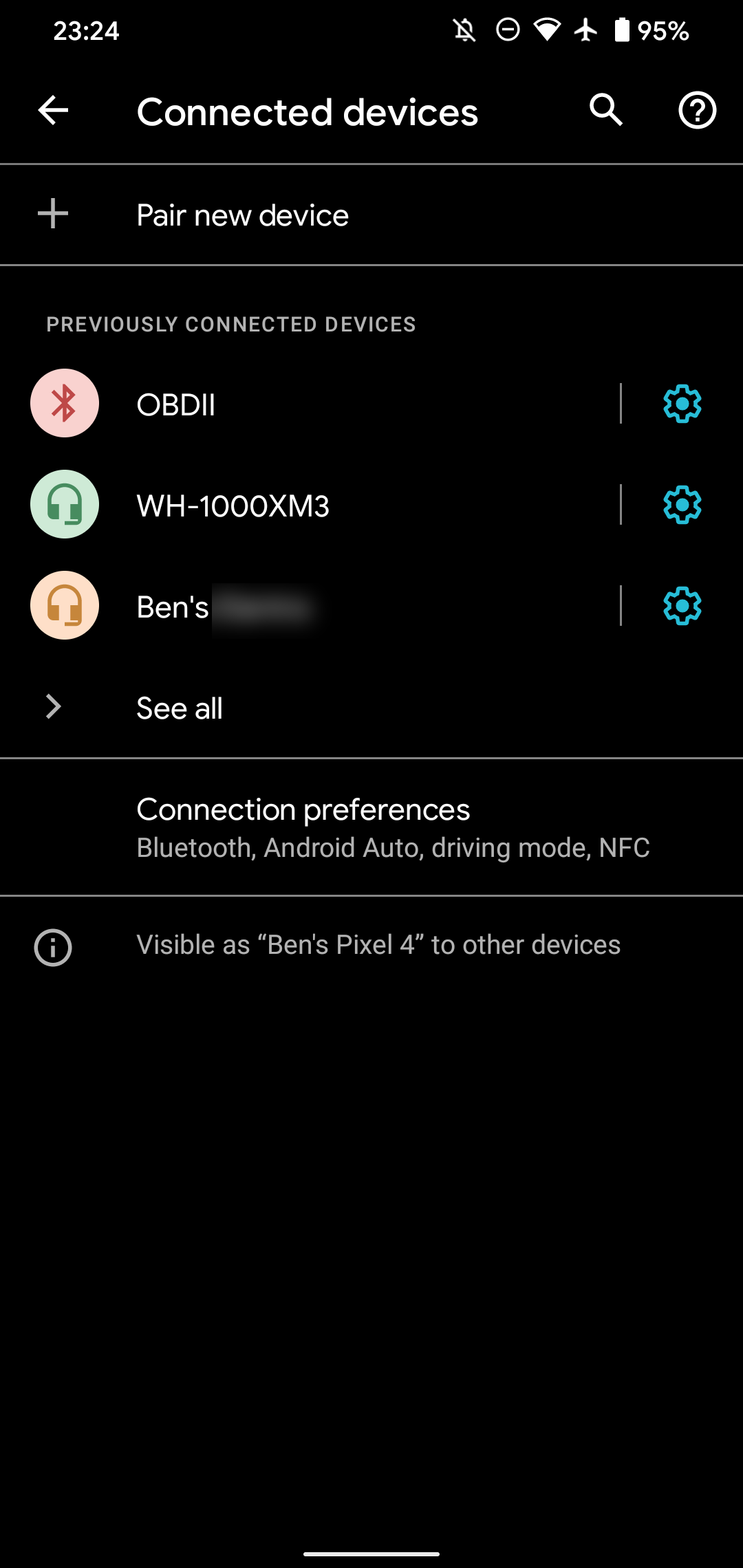
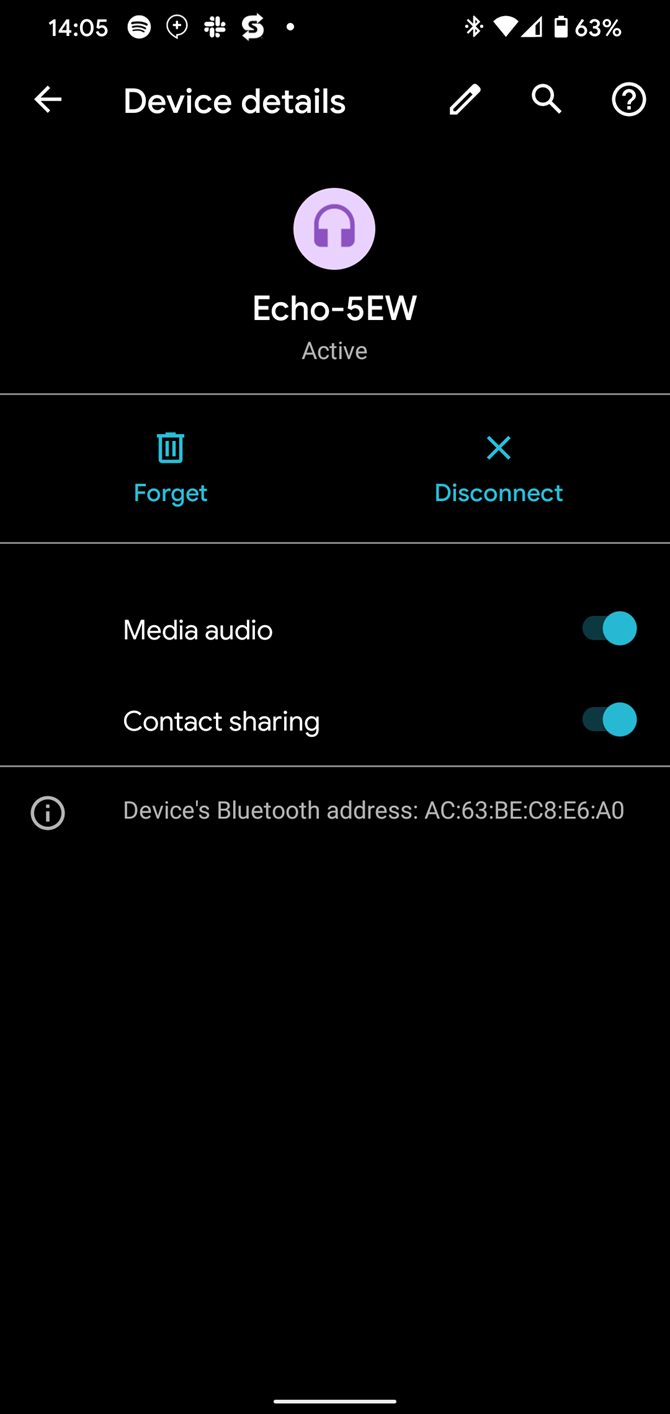
5. تداخل برنامه شخص ثالث را بررسی کنید
برنامه های شخص ثالث یکی از بزرگترین دلایل خرابی تلفن هستند. آنها می توانند با تنظیمات گوشی شما تداخل داشته باشند. بسیاری از مردم بینظمیها را تجربه میکنند، اما آنها را چیزی جز اشکال نمیدانند. به این ترتیب، برنامههایی که میتوانند به میکروفون شما دسترسی داشته باشند ممکن است علت مشکلات فعلی شما باشند.
برای تعیین اینکه آیا مشکلات میکروفون شما به دلیل یک برنامه شخص ثالث است یا خیر، باید تلفن خود را در حالت ایمن اجرا کنید که همه برنامه های شخص ثالث را به طور موقت غیرفعال می کند.
در اینجا نحوه فعال کردن حالت ایمن در تلفن خود زمانی که از قبل روشن است آورده شده است:
- دکمه پاور گوشی خود را فشار داده و نگه دارید.
- در صفحه نمایش، گزینه خاموش کردن را لمس کرده و نگه دارید.
- پس از آن، باید حالت Safe mode را در پایین صفحه خود مشاهده کنید. برای راه اندازی مجدد به حالت ایمن این مورد را انتخاب کنید.
اگر گوشی شما خاموش است، موارد زیر را انجام دهید:
- دکمه پاور گوشی خود را نگه دارید تا به طور معمول بوت شود.
- وقتی انیمیشن شروع شد، دکمه کاهش صدا را فشار دهید و نگه دارید. آن را نگه دارید تا انیمیشن تمام شود و تلفن شما در حالت ایمن روشن شود.
- برای تأیید خواهید دید که حالت ایمن در پایین صفحه ظاهر می شود.
اکنون که در حالت ایمن هستید، یک تماس آزمایشی انجام دهید یا از برنامه ضبط کننده خود برای بررسی میکروفون استفاده کنید. اگر میکروفون شما در حالت ایمن به خوبی کار می کند، مشکل مربوط به یک برنامه است. می توانید لیستی از برنامه هایی را که از میکروفون شما استفاده می کنند در منوی تنظیمات پیدا کنید.
به Settings > Apps & Notifications > Advanced > Permission manager > Microphone بروید.
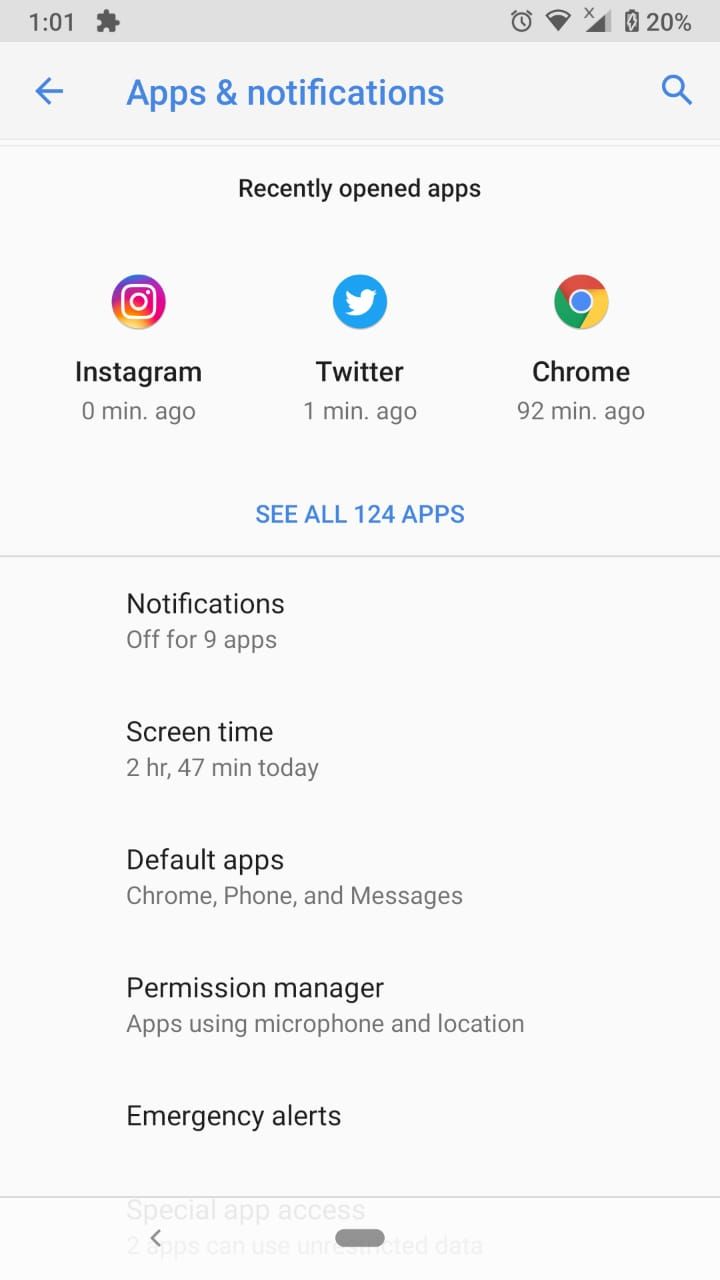
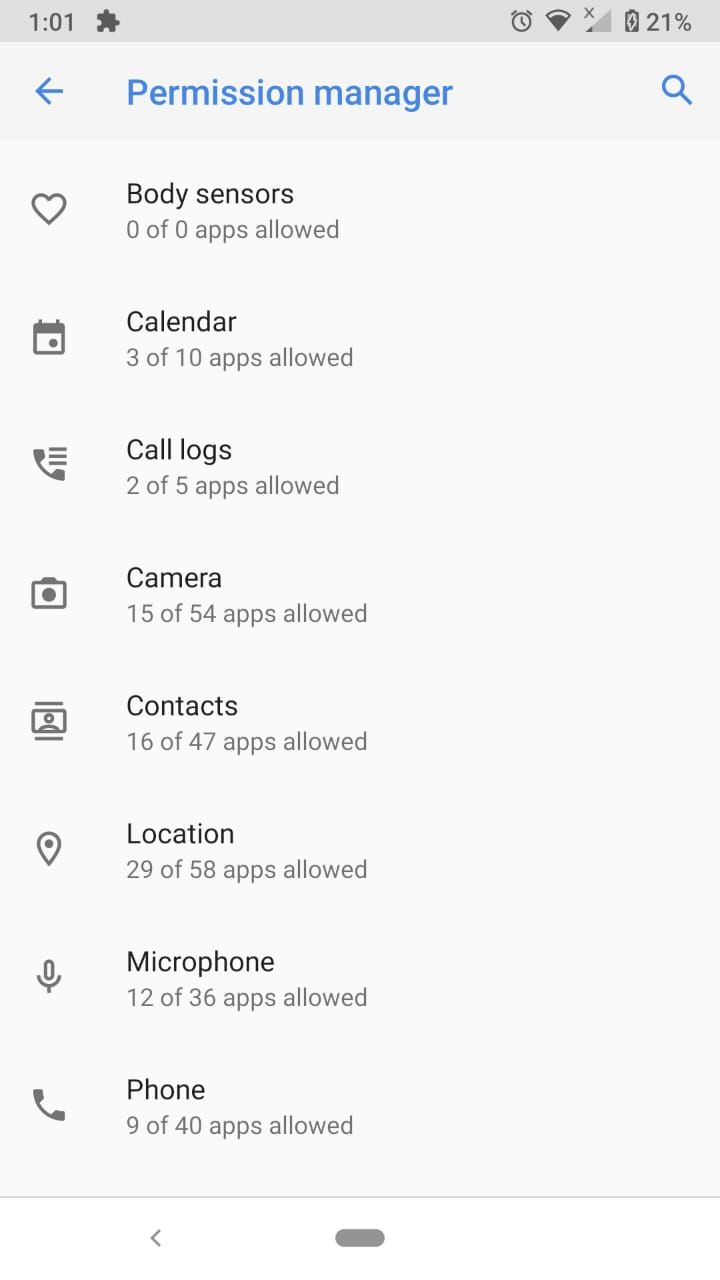
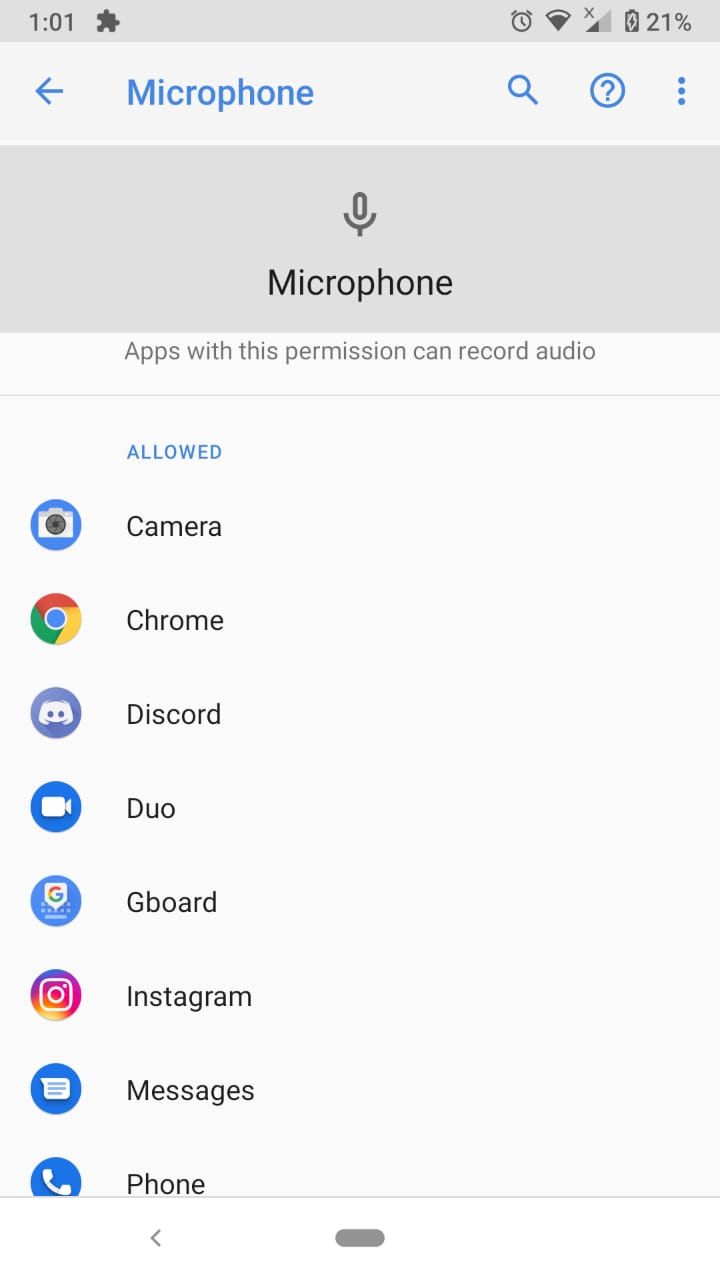
اگر تقویت کننده های صدا یا برنامه های تقویت کننده صدا را نصب کرده اید، به احتمال زیاد آنها مقصر هستند. در غیر این صورت، برنامههایی را که گمان میکنید علت آن هستند را بررسی کنید، دسترسی به میکروفون آنها را لغو کنید، سپس میکروفون خود را آزمایش کنید تا ببینید آیا علت آن بوده است یا خیر.
6. آن را نزد یک تکنسین ببرید
اگر همه چیز شکست خورد، به احتمال زیاد گوشی شما آسیب دیده است. میکروفون ها قطعات ظریفی هستند و به راحتی در اثر سقوط یا آسیب آب می شکنند. در این سناریو، بهتر است گوشی خود را نزد تکنسینی ببرید که می تواند عیب دستگاه شما را تشخیص دهد.
میکروفون خود را به درستی کار کنید
دلایل مختلفی وجود دارد که ممکن است میکروفون تلفن شما به درستی کار نکند. اگر زمانی با مشکلی مواجه شدید، روشهای بالا به شما کمک میکنند تا مشکلات میکروفون را شناسایی و برطرف کنید.
بهترین راه برای جلوگیری از بروز مشکلات در آینده این است که به خوبی از تلفن خود مراقبت کنید.
